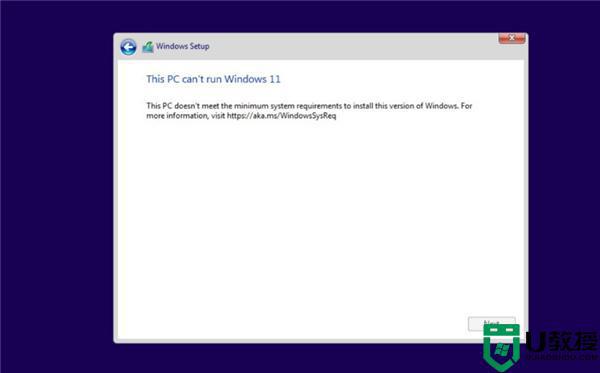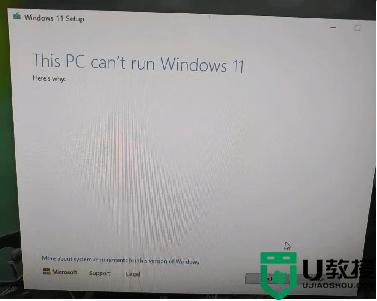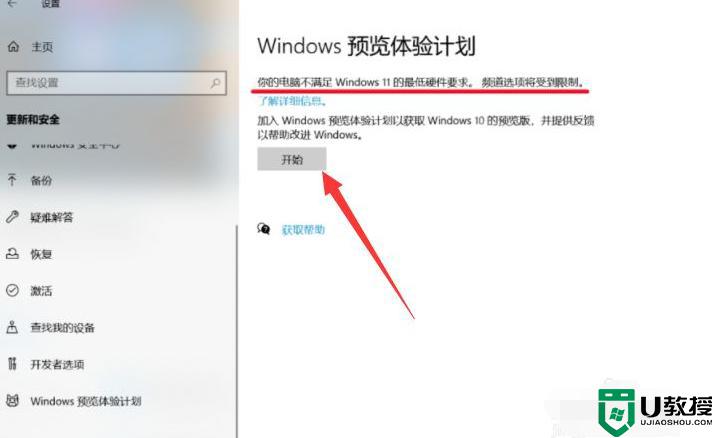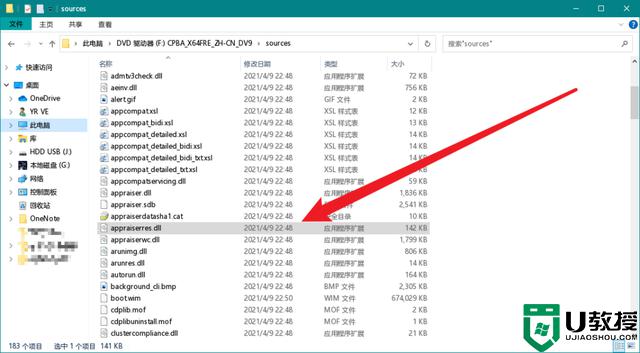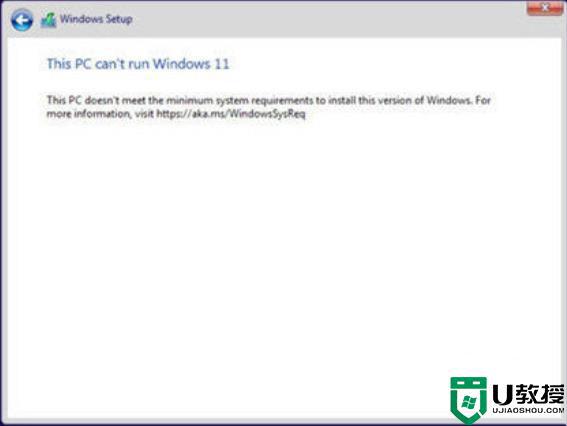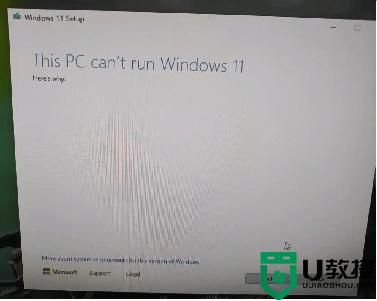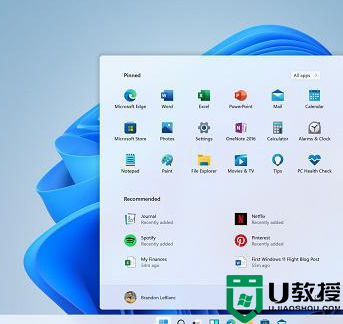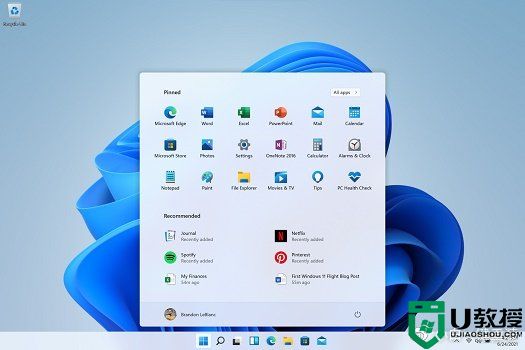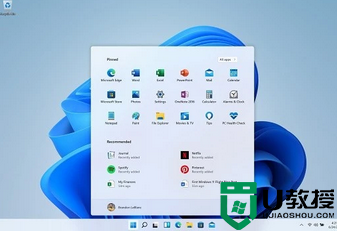win11绕过tpm2.0方法 win11怎么跳过tpm检测
最近有用户在安装win11系统是遇到了一些问题,就是这些问题阻止了安装进程,还导致了无法安装,用户了解到时需要跳过tpm检测才可以安装,那么win11怎么绕过tpm2.0检测呢,方法很简单的,下面小编给大家分享win11绕过tpm2.0的方法。
解决方法:
方法一:
1、打开C盘,点击上方的“查看”栏目,点击“选项”,在文件夹选项中,切换至“查看”选项卡,将隐藏受保护的操作系统文件(推荐)选项的勾选去掉,并且点击选择“显示隐藏的文件、文件夹和驱动器”选项,即可查看系统隐藏的文件和文件夹。
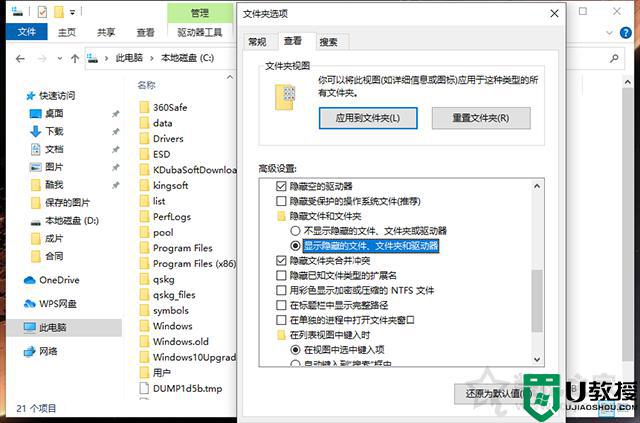
2、在C盘的根目录下,依次打开文件夹$WINDOWS.~BTSources,删除appraiserres.dll文件。具体路径:C:$WINDOWS.~BTSourcesappraiserres.dll,如果没有说明系统没有更新到最新,或者缺少系统补丁。如果删除appraiserres.dll文件,再次检测更新时依然会被新文件覆盖,可以新建一个相同命名的文本文件,将扩展名也要改为dll,右键该文件选择属性,并设置为只读。
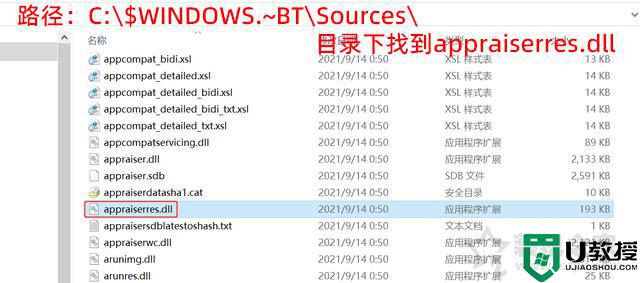
方法二:
1、在键盘上按下“Win键+R键”组合键打开运行,在运行中输入 regedit 打开注册表,然后依次展开定位至如下路径:
HKEY_LOCAL_MACHINESYSTEMSetup下,创建一个名称为“LabConfig”的项,然后在“LabConfig”下创建两个 DWORD 值:
键为“BypassTPMCheck”,数值数据值为“00000001”;
键为“BypassSecure BootCheck”,数值数据值为“00000001”;
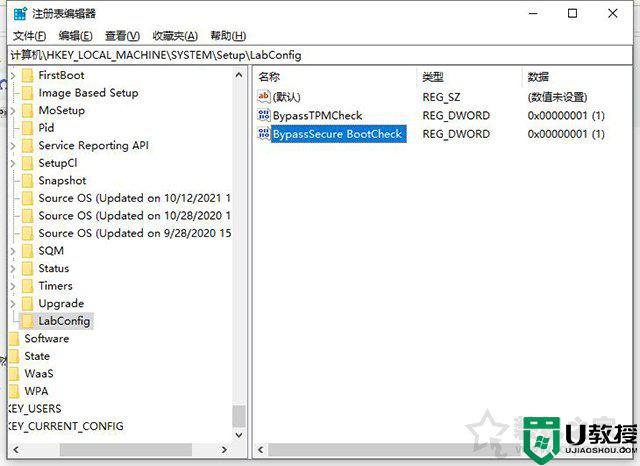
2、保存退出后,上图的提示就消失了,就可以正常安装 Win11了。
以上就是win11绕过tpm2.0的方法,有不知道怎么跳过tpm检测的,可以按上面的方法来进行操作。